こんにちは!Sakaiです。
『XSERVER(エックスサーバー)の契約方法』の記事では、
家(サイト)土地(サーバー)住所(ドメイン)
という例えをしましたが、
今回は住所となる独自ドメインの取得方法について解説をしていきます。
お名前.comでは、
当サイトURLの『sakai-drive.com』のようなドメインが簡単に安く取得できますので、
本記事を参考に作業を進めていってください。
お名前.comでの独自ドメイン取得方法
お名前.comのサイトを以下のURLから開きます。
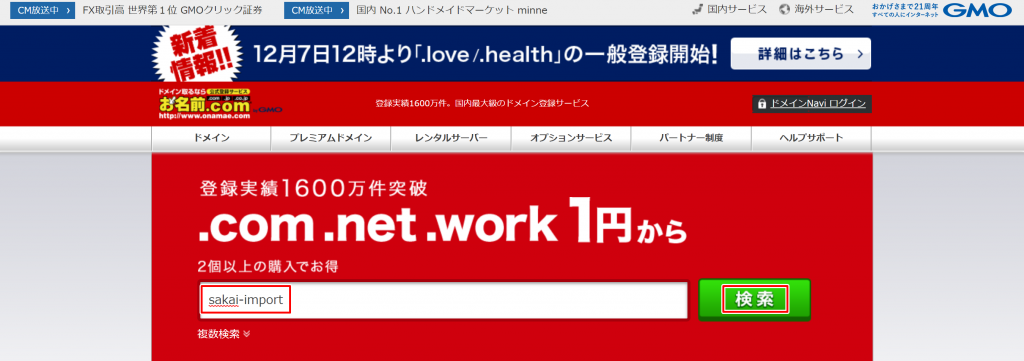
お名前.comのトップぺージ真ん中の入力フォームに、
ご希望の『英数字』を記入して
『検索』をクリックします。
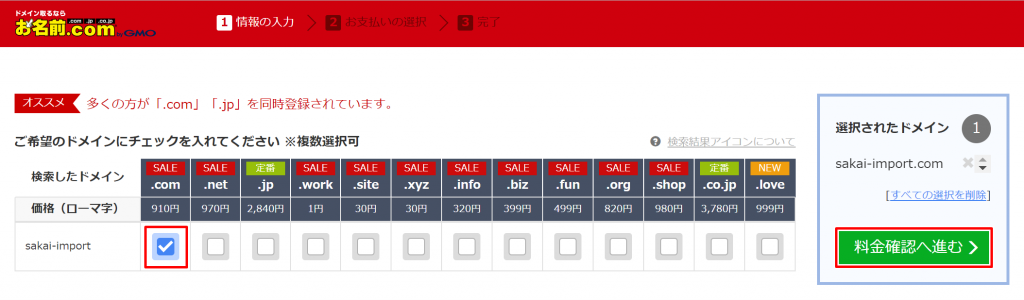
『.com』や『.jp』などを選択することができます。
人気のあるドメインは高額になりますので、次の画面で価格を確認します。
今回は『.com』を選んで『料金確認へ進む』をクリックします。
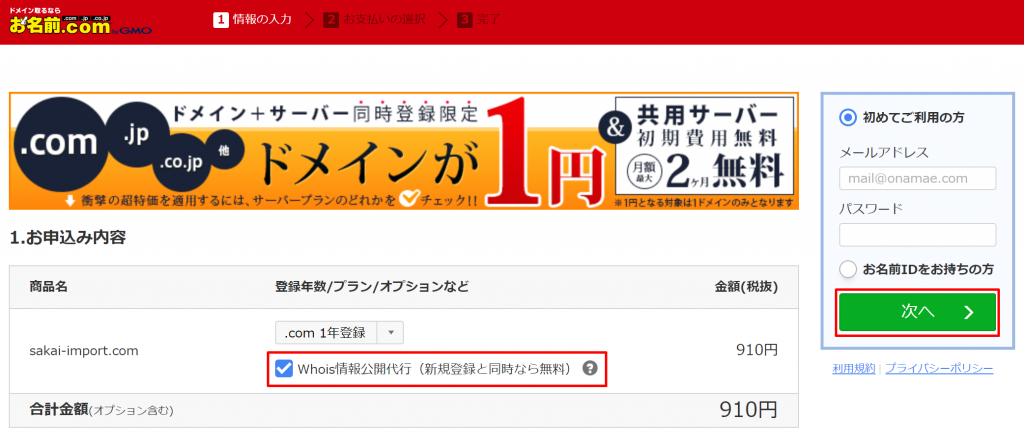
登録年数/プラン/オプションを選択します。
デフォルトでは1年契約となりますので、ご希望の年数を選択してください。
ここで1点注意したいのが、ドメイン所持者は情報公開が義務付けられています。
『Whois情報公開代行(新規登録と同時なら無料)』にチェックを入れることにより、
お名前.comを運営するGMOが代わりに情報を提供してくれますので、
必ずチェックを入れるようにしましょう。
次に、右上の『初めてご利用の方』にチェックが入っていることを確認し、
ご使用の『メールアドレス』と、ご自分で『パスワード』を決めて入力。
『次へ』をクリックしてください。
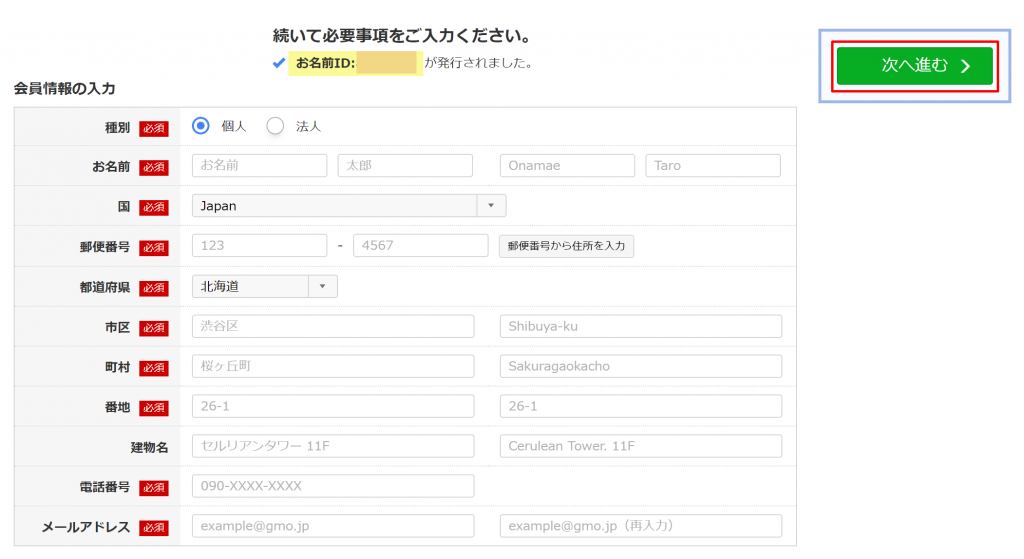
入力フォームに各種情報を記入して『次へ進む』をクリックします。
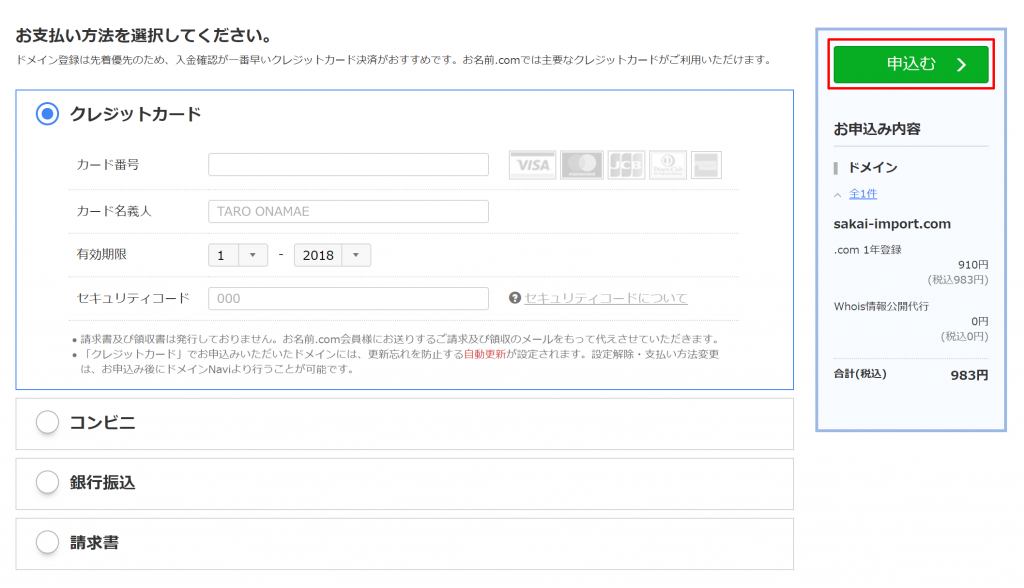
最後に、ご希望のお支払い方法にチェックを入れてください。
『クレジットカード』の場合には、入力フォームに必要な情報を記入して、
『申し込む』をクリックしてください。
次の画面で『お申し込みが完了しました』と表示されていればWebでの手続きは完了となります。
登録したメールアドレスにお名前.comからメールが届きますので、
記載されているURLをクリックして認証をすることにより、設定が完了となります。
次の記事では、
取得した独自ドメインをエックスサーバーで使用できるように設定する方法
を、解説していきます!
一見難しい設定のように感じますが、これまで進めてきたように
手順通りに記入とクリックをしていけば簡単に設定できますので、
ぜひこの調子で、WordPressの設定を完了させてしまいましょう!
それでは、最後までお読みいただきましてありがとうございました。


















コメントを残す